 Samba, sare lokal batean, GNU/Linux sistemetan baliabide informatikoak partekatzeko sistema da. Sambaren bitartez, baliabide horiek, beste ordenagailuetan eskuragarri egongo lirateke. Gainera, ordenagailu horiek GNU/Linux, MS Windows edo Mac Os X sistema eragilea edukita, iritsi ahal izango dira era erraz batean baliabide horietara. Alegia, GNU/Linux duen ordenagailu batetik, karpetak, inprimagailuak eta bestelako baliabideak partekatu ahal dira sare lokalean beste ordenagailu batzuetatik eskuratu ahal izateko nahiz eta sistema eragile ezberdinak eduki.
Samba, sare lokal batean, GNU/Linux sistemetan baliabide informatikoak partekatzeko sistema da. Sambaren bitartez, baliabide horiek, beste ordenagailuetan eskuragarri egongo lirateke. Gainera, ordenagailu horiek GNU/Linux, MS Windows edo Mac Os X sistema eragilea edukita, iritsi ahal izango dira era erraz batean baliabide horietara. Alegia, GNU/Linux duen ordenagailu batetik, karpetak, inprimagailuak eta bestelako baliabideak partekatu ahal dira sare lokalean beste ordenagailu batzuetatik eskuratu ahal izateko nahiz eta sistema eragile ezberdinak eduki.
Samba martxan jartzeko urratsak
Samba instalatzeko, “samba” izeneko paketea instalatzeko aukeratu beharko da. Horretarako Synaptic pakete kudeatzailea erabil daiteke, edo antzekoa den besteren bat. Bestela, proiektuaren webgunean, dokumentazio osoa eta aplikazioa jaisteko aukera dago. Hau da proiekturen webgunea: http://www.samba.org/
Behin samba instalatuta, erabiltzaileak sortu beharko dira. Erabiltzaileak sortzeko, kontsola zabaldu behar da eta bertan “sudo smbpasswd -a erabiltzailearen_izena” idatzi behar da, non “erabiltzailearen_izena”, samban sartu nahi dugun erabiltzailearen izena izan behar den. Samban gehitzen diren erabiltzaileak, sistemaren erabiltzaileak ere izan behar dira, alegia, ezin da sortu erabiltzailerik Samban, sisteman ez badago jada.
Samba konfiguratzeko fitxategia
Samba zerbitzaria konfiguratzeko fitxategia “/etc/samba karpetan dago eta smb.conf” du izena. Beraz, fitxategi hau aldatzeko, “sudo gedit /etc/samba/smb.conf” komandoa erabili ahal da, orduan, testu editore bat irekiko da “smb.con” fitxategiaren edukiarekin aldatu ahal izateko. Honen harira bi ohar. Alde batetik, hemen proposatzen den komandoa, “gedit” editorea, zabaltzen du. Editore hau GNome bezalako ingurune grafikoek ekartzen dute instalatuta, Ubuntu, esaterako. Baina, beste editore bat zabaldu nahi izanez gero, “gedit” izenaren ordez, nahi den editorea jar daiteke. “Vim” edo “vi” kontsolan editatzeko edo “kedit” KDE ingurune grafikoetan, Kubuntu-ren kasuan bezala. Bestetik, komenigarria da, fitxategia hau aldatu aurretik, fitxategiaren ziurtasun kopia bat egitea. Honela, aldaketa horretan zerbait apurtzen bada, berreskuratu ahal izango da jatorrizko fitxategia. Horretarako “sudo cp /etc/samba/smb.conf /etc/samba/smb.conf.back” komandoa erabili ahal da.
Behin smb.conf zabalduta, fitxategi horretan ezinbestekoa da aldatzea lantaldea “workgroup” jartzen duen lerroan. Hala, bada, non workgroup = workgroup jartzen duen, workgroup = lantaldea jarri beharko da, “lantaldea” izanda bulegoan edo etxean dauden ordenagailuen lantaldea edo domeinua. Komenigarria da, sarean dauden ordenagailu guztiak lantalde edo domeinu berean sartzea.
Fitxategi honetan konfiguratu beharko den hurrengoa da partekatu nahi diren baliabideak, karpetak bezala edo inprimagailuak. Horretarako, “smb.conf” fitxategian, “#” ikurraren bitartez komentatuta etortzen dira adibide batzuk, beraz, nahi den adibidea hartu eta kopiatu ahal da, “#” ikurra kenduta, komentarioa izan ez dadin eta eragina edukitzeko.
Hori guztia eginda, samba zerbitzua abiarazi beharko da. Ubuntu bezalako Debian banaketetan, “sudo /etc/init.d/samba restart” eta enter teklari sakatu egin ahal da terminalean. Bestela, ordenagailua berrabiarazi ahal da.
Samba konfiguratzeko era grafikoak
Aurrekoa irakurrita, komandoei oso ohituta ez egonez gero, beldurgarria suertatu daiteke sambaren konfigurazioa. Baina, mahaigaineko aplikazioak daude, konfigurazio fitxategiak ukitu gabe samba konfiguratzen laguntzen dutenak. Gadmin-Samba, esaterako, aplikazio hau konfiguratzeko “gadmin-samba” paketearen izena idatzi beharko da Synaptic bezalako pakete kudeatzaile batean edo Ubuntu Software-Biltegian.
Windowsetik nola atzitu
MS Windows sistemetatik iristeko partekatutako baliabideetara, “Nire sareko lekuak”-en, “Sare osoa” eta “Microsoft Windowsen Sarea” atalera joan behar da eta hor agertuko da lantaldearen izena, bertan klikatu eta ordenagailuaren izena agertuko da, eta barnean partekatutako karpetak.
GNU/Linux sistemetatik nola atzitu
Beste GNU/Linux batetik, sambaren bitartez partekatutako baliabideetara iristeko, fitxategi arakatzailean “smb://zerbitzariaren_izena” idatzi ahal da helbide barran, “zerbitzariaren_izena” ordezkatuta, samba dagoen ordenagailuaren izenarekin. Bestela, “Sarea” aukeran agertuko da ordenagailua eta bestela, “Windows sarea” agertzen den aukeran klik egin beharko da eta hor lantaldearen izenari sakatu. Ostean, agertuko da ordenagailuaren izena eta hor partekatutako baliabideak.
Mac Os X sistemetatik nola atzitu
Finderren, “Sarea” aukeran klikatuta, lantaldearen izena agertuko da eta bertan klikatuta, nahi den karpeta konpartitutara konektatzeko aukera agertuko da.
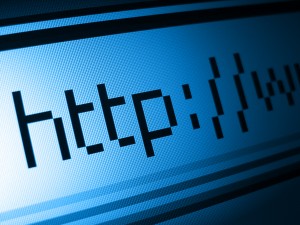 Internet erabiltzen denean, kontuan hartu behar da komunikazioak gauzatzen direla gailu ezberdinetatik, ezaugarri ezberdinekin eta sistema ezberdinekin. Gainera, aplikazio ezberdinak erabili ahal dira Internet zerbitzu bakoitzaz baliatzeko. Edozein garatzailek ere, sortu ahal izango lituzke aplikazioak Internet zerbitzu ezberdinak erabiltzeko edo zerbitzu horiek beraiek emateko, badela web nabigatzaile bat, badela posta elektronikoa irakurtzeko aplikazio bat edo posta elektronikoak zerbitzatzen dituen aplikazio bat, esaterako. Hala, bada, makina, sistema eta aplikazio ezberdinen artean komunikazioa gauzatzea posiblea izan dadin, gizartean bezala, protokolo ezberdinak zehaztu eta hitzartu behar dira elkar ulertzeko. Internet eta bere zerbitzu ezberdinak erabili ahal izateko, protokolo sistema bereziki konplexua erabiltzen da, protokolo anitzekin hierarkikoki antolatuta eredu ezberdinen arabera. Artikulu honetan, soilik goreneko mailan, hau da, aplikazio maila deritzonean web komunikaziorako erabiltzen direnak besterik ez dira ikusiko.
Internet erabiltzen denean, kontuan hartu behar da komunikazioak gauzatzen direla gailu ezberdinetatik, ezaugarri ezberdinekin eta sistema ezberdinekin. Gainera, aplikazio ezberdinak erabili ahal dira Internet zerbitzu bakoitzaz baliatzeko. Edozein garatzailek ere, sortu ahal izango lituzke aplikazioak Internet zerbitzu ezberdinak erabiltzeko edo zerbitzu horiek beraiek emateko, badela web nabigatzaile bat, badela posta elektronikoa irakurtzeko aplikazio bat edo posta elektronikoak zerbitzatzen dituen aplikazio bat, esaterako. Hala, bada, makina, sistema eta aplikazio ezberdinen artean komunikazioa gauzatzea posiblea izan dadin, gizartean bezala, protokolo ezberdinak zehaztu eta hitzartu behar dira elkar ulertzeko. Internet eta bere zerbitzu ezberdinak erabili ahal izateko, protokolo sistema bereziki konplexua erabiltzen da, protokolo anitzekin hierarkikoki antolatuta eredu ezberdinen arabera. Artikulu honetan, soilik goreneko mailan, hau da, aplikazio maila deritzonean web komunikaziorako erabiltzen direnak besterik ez dira ikusiko.






